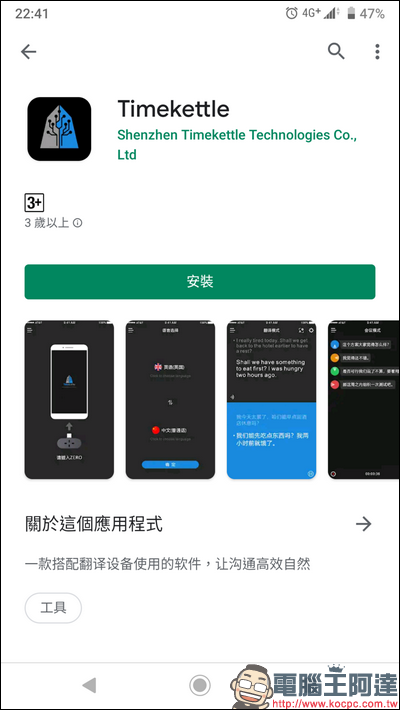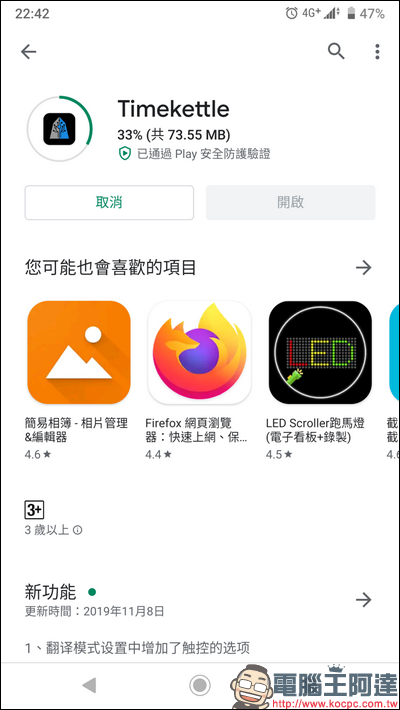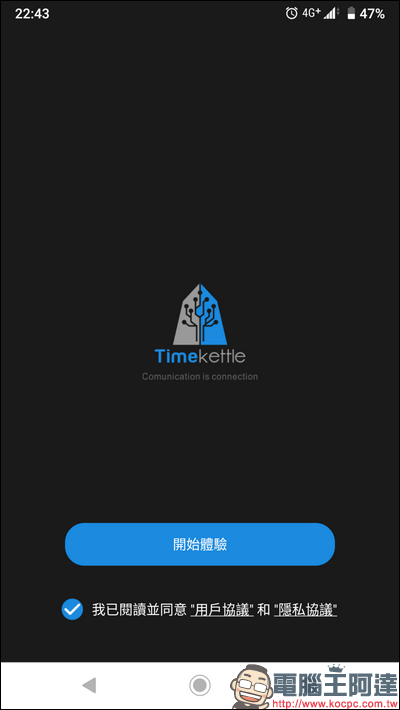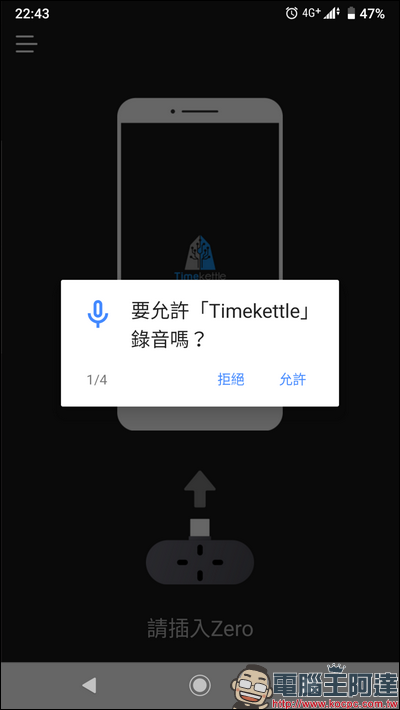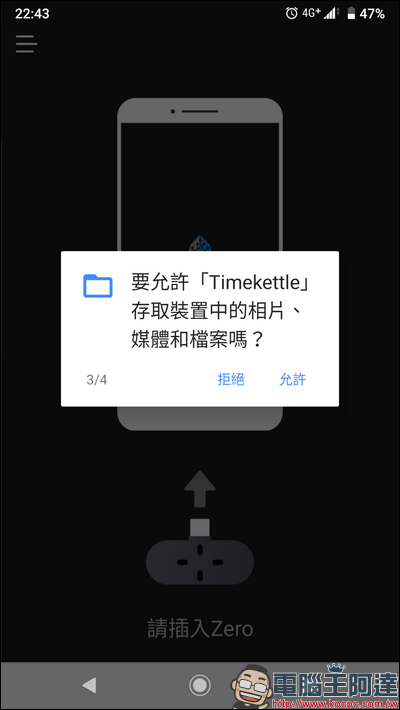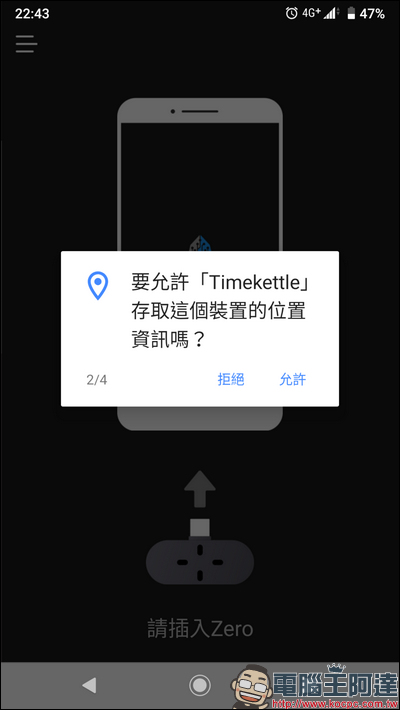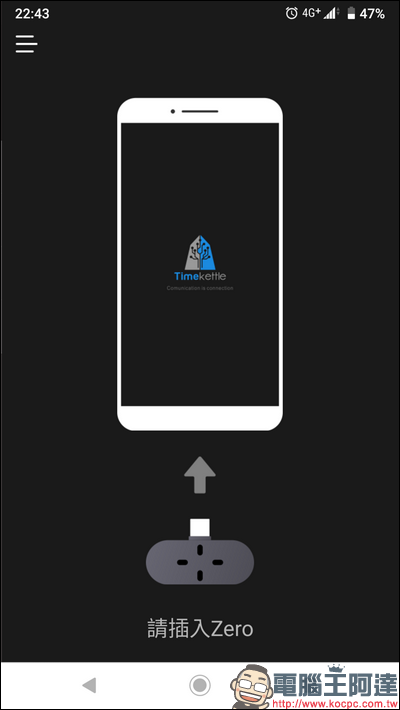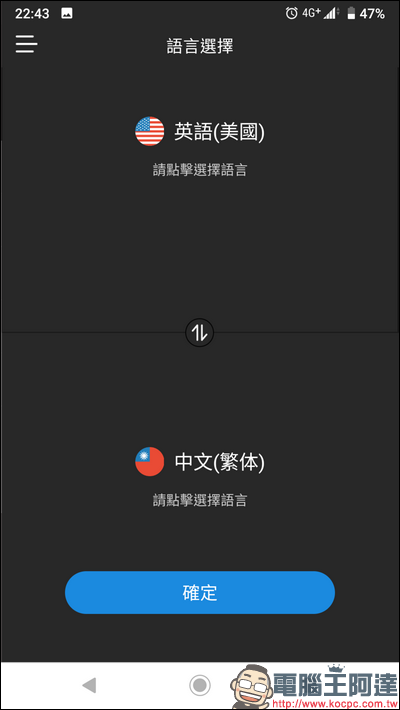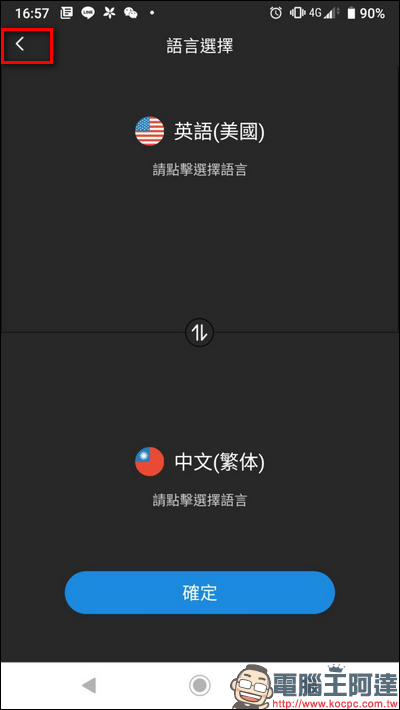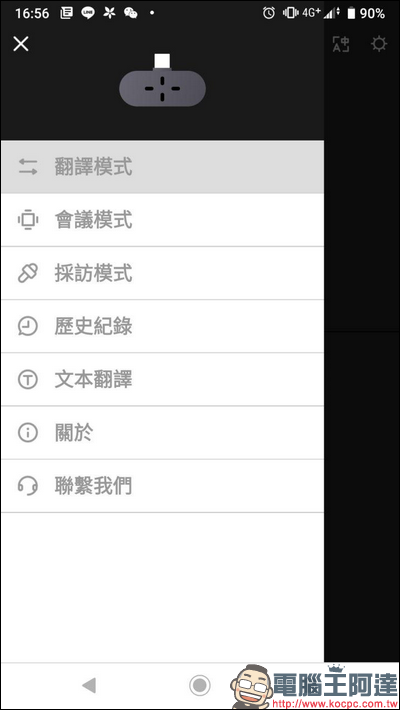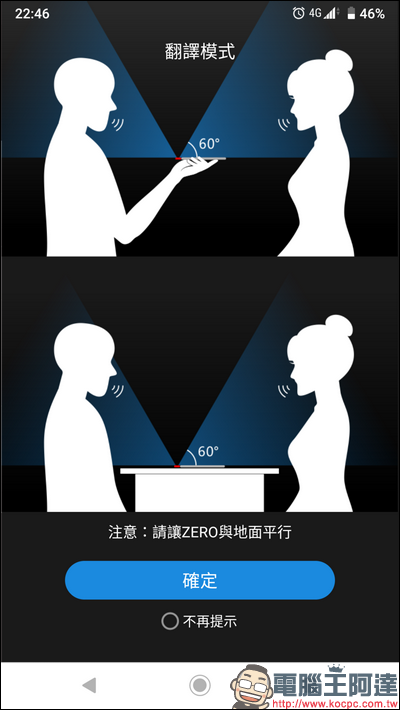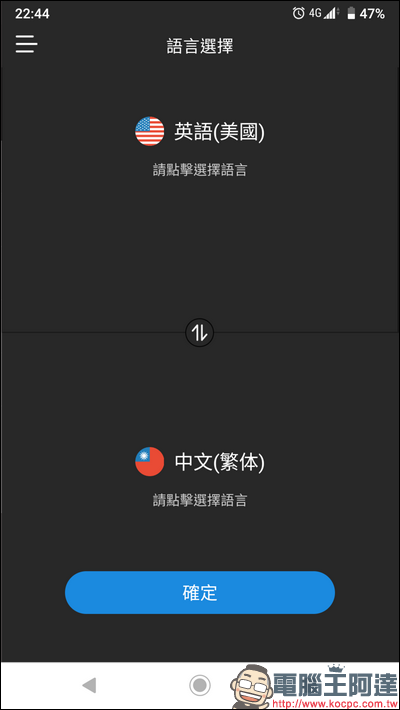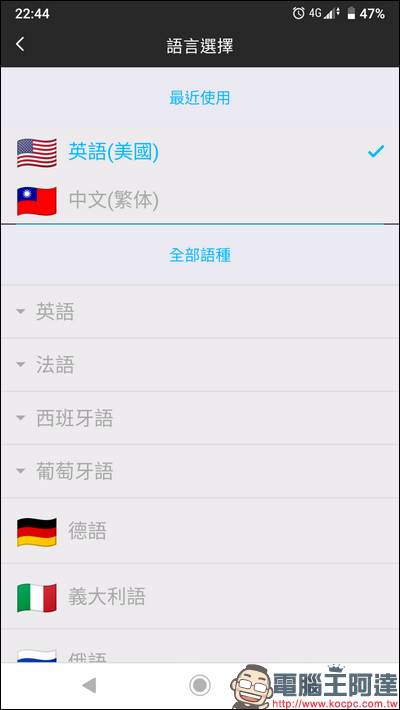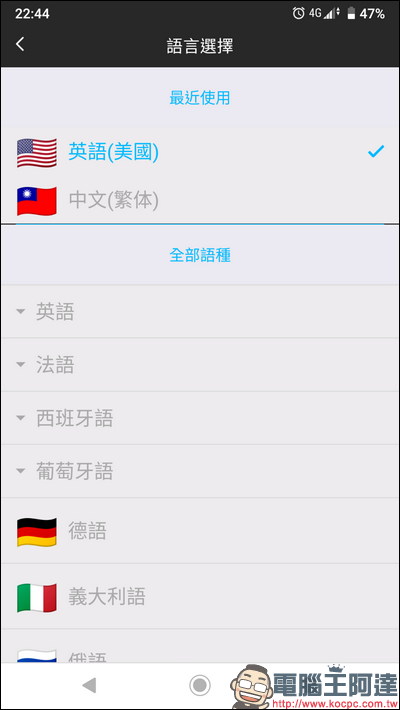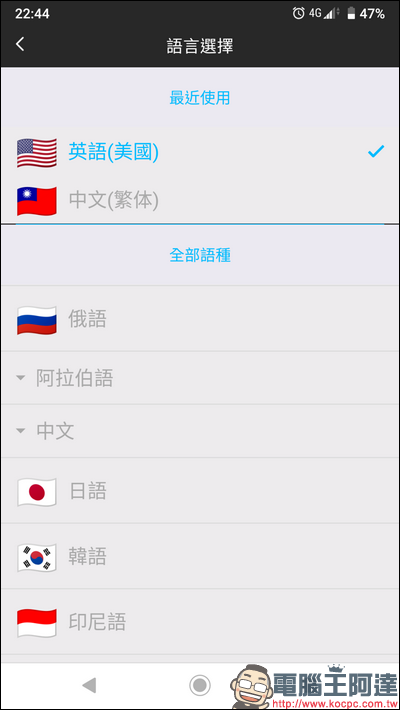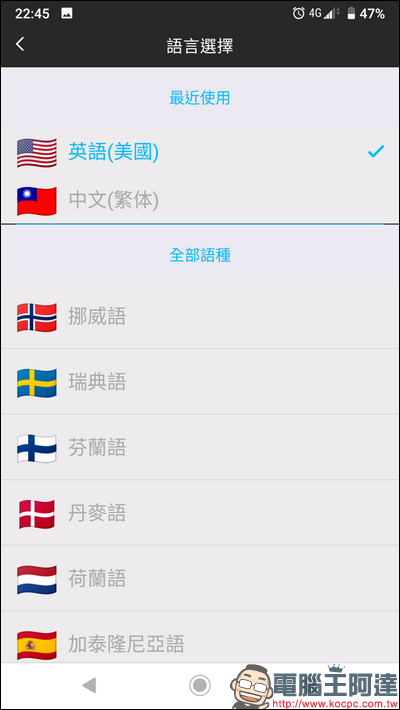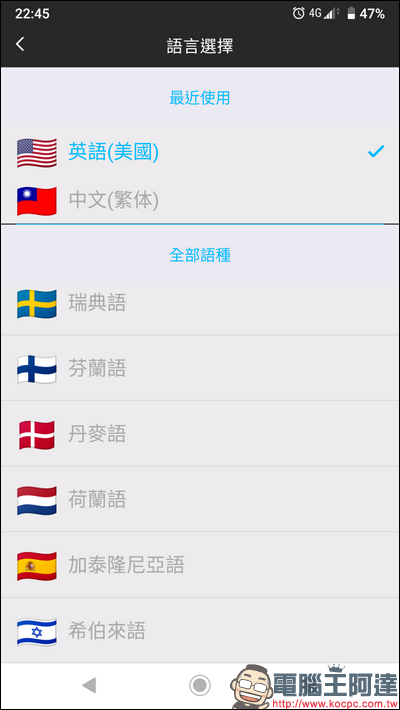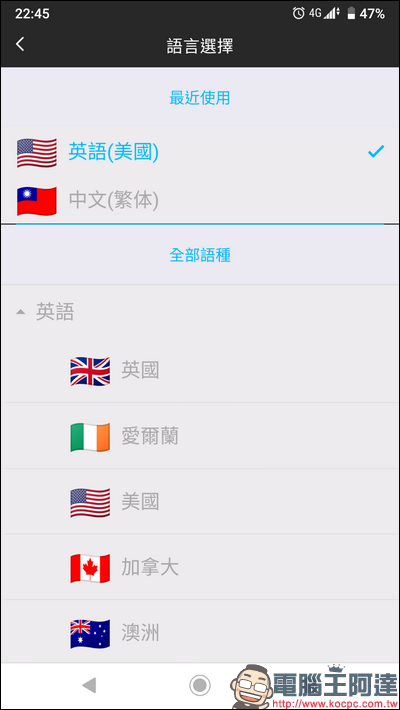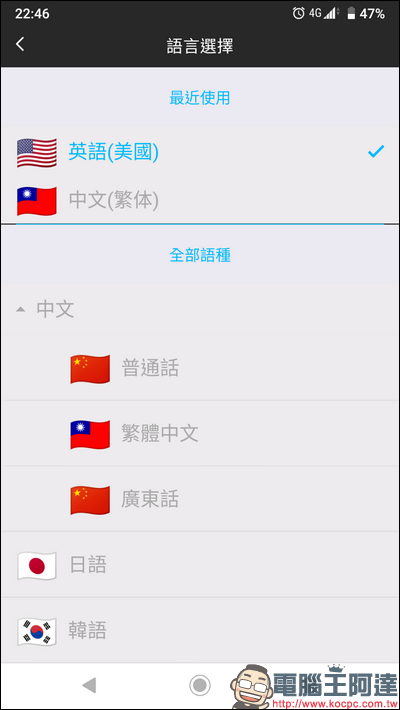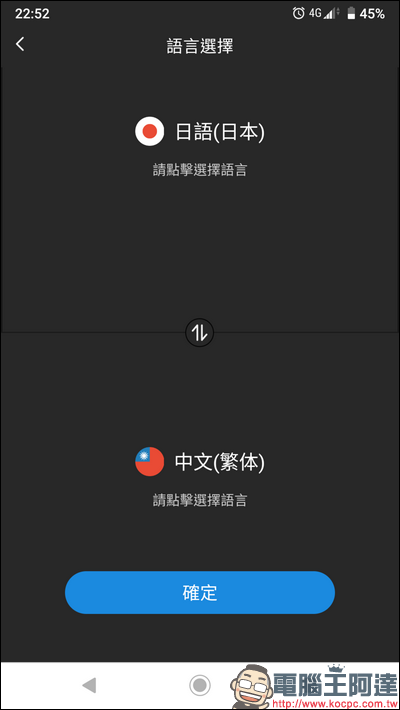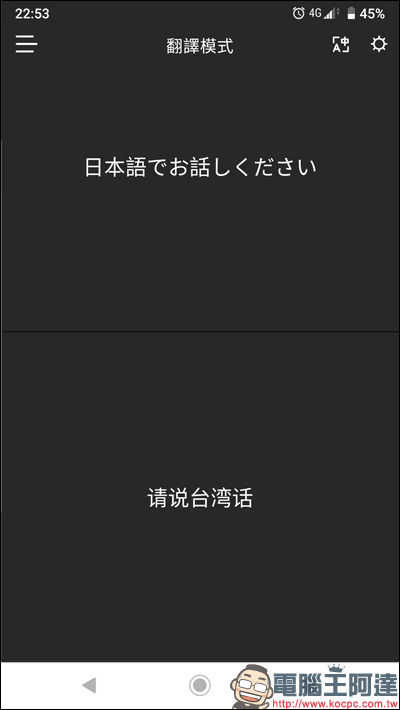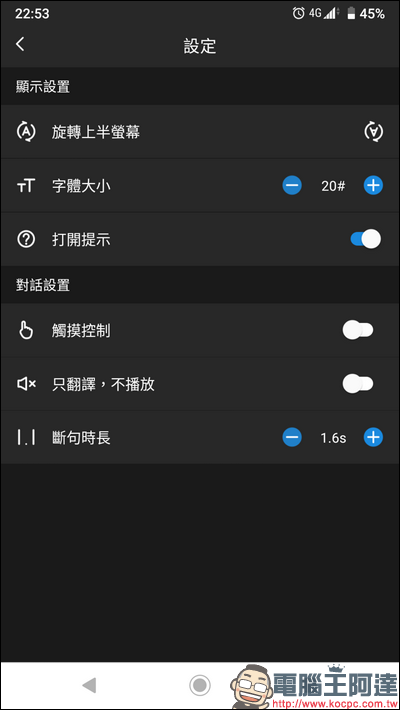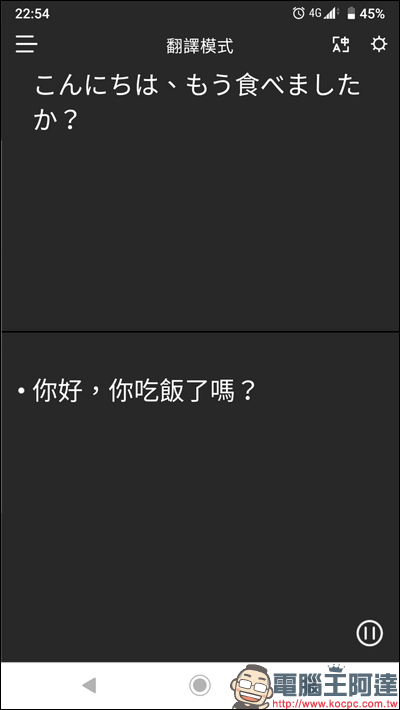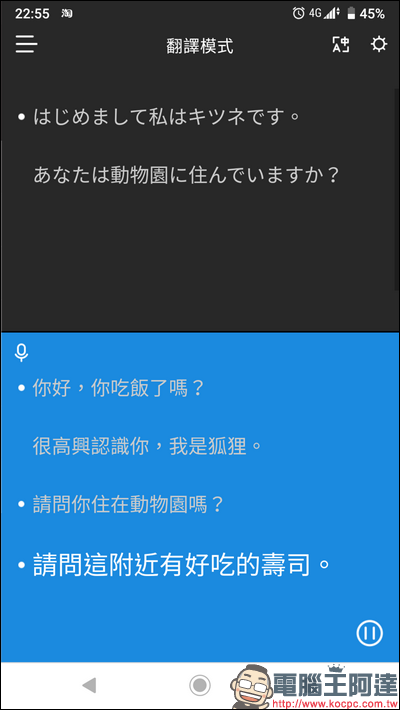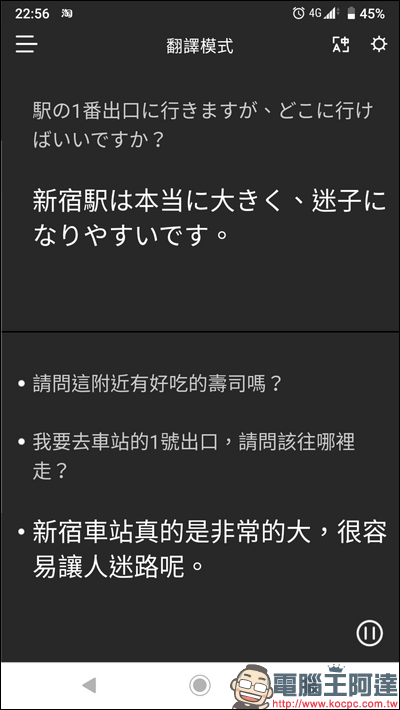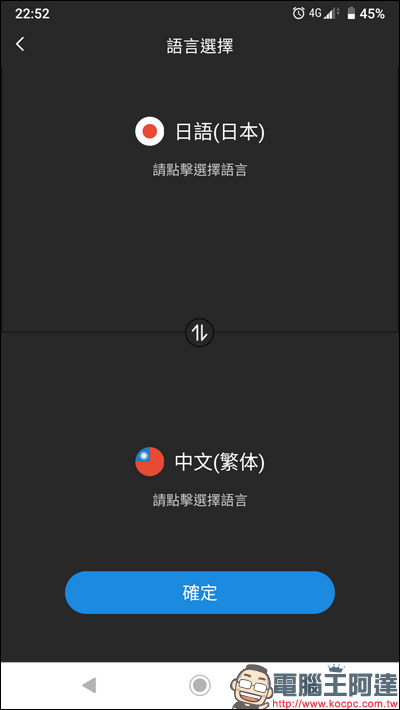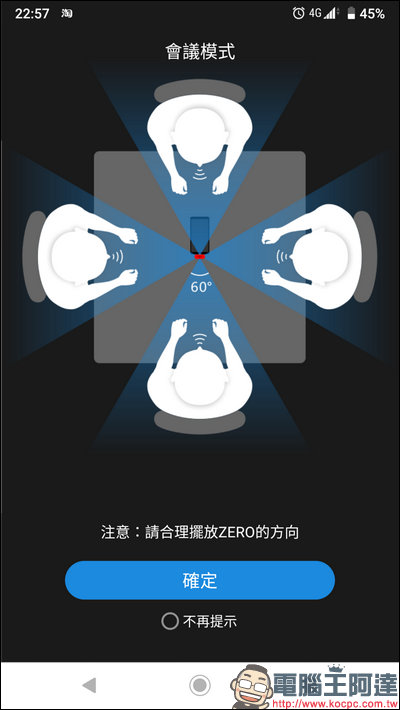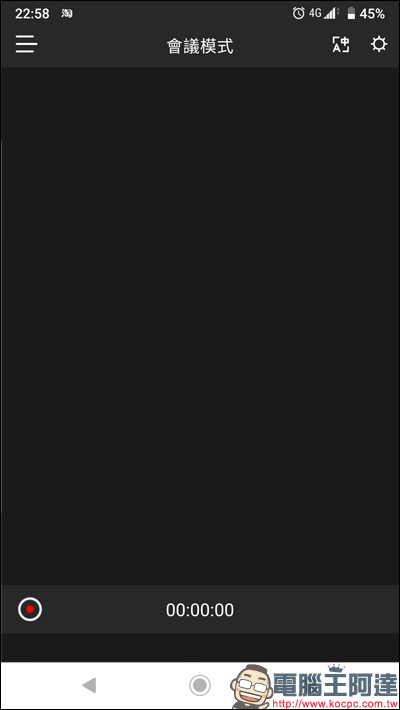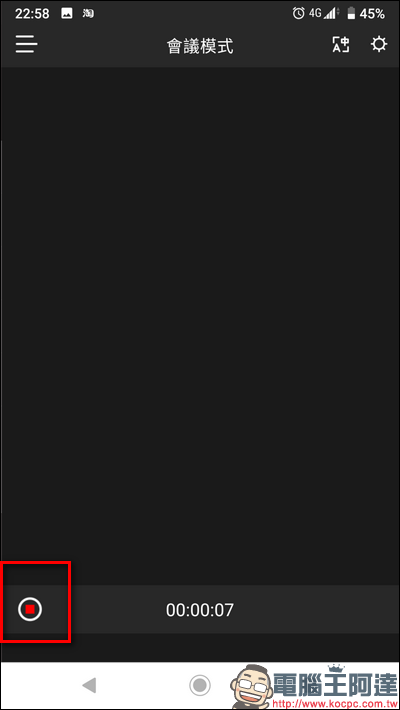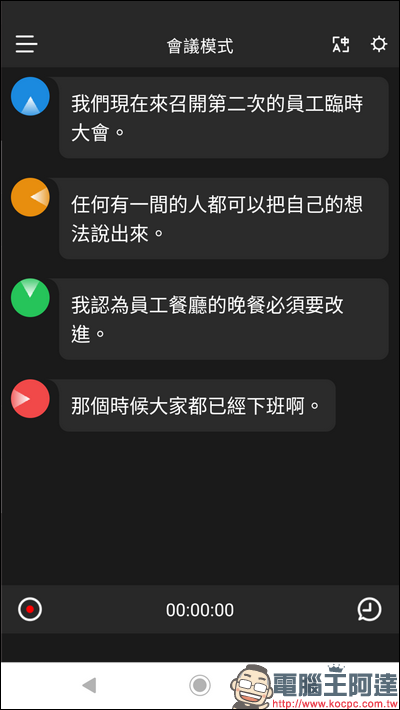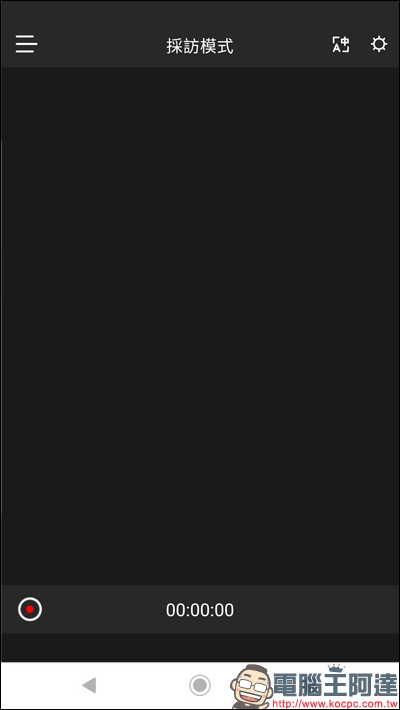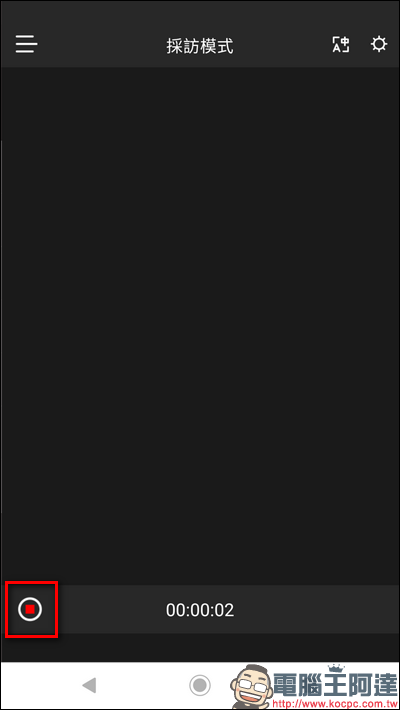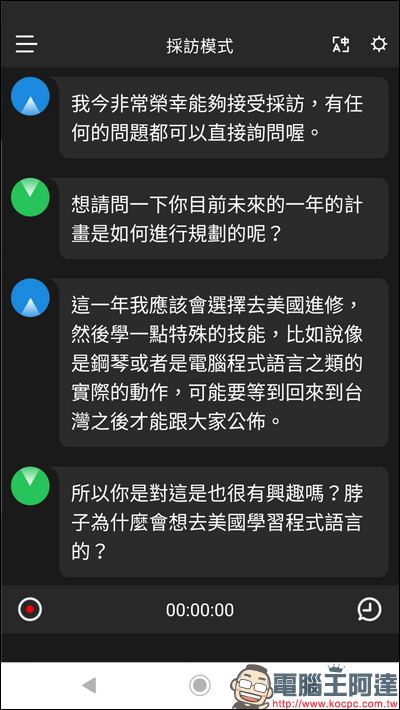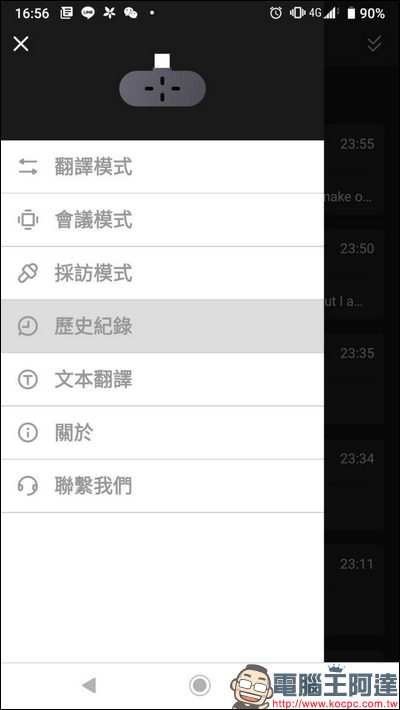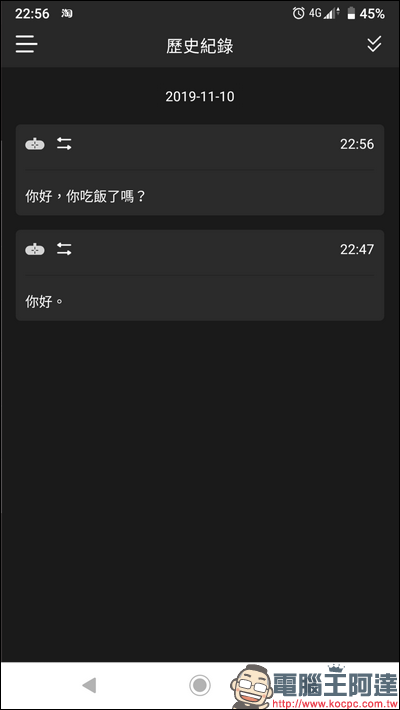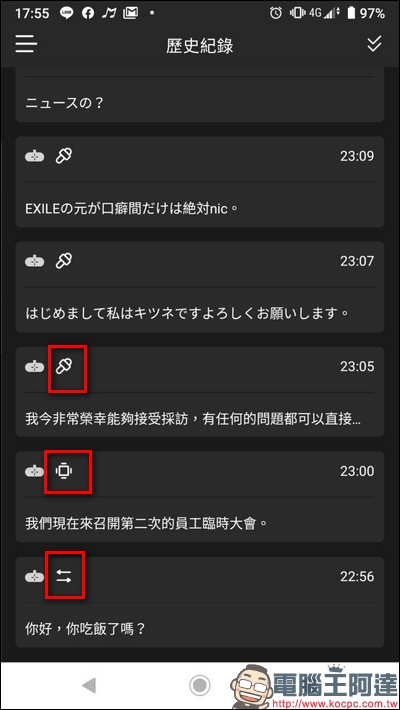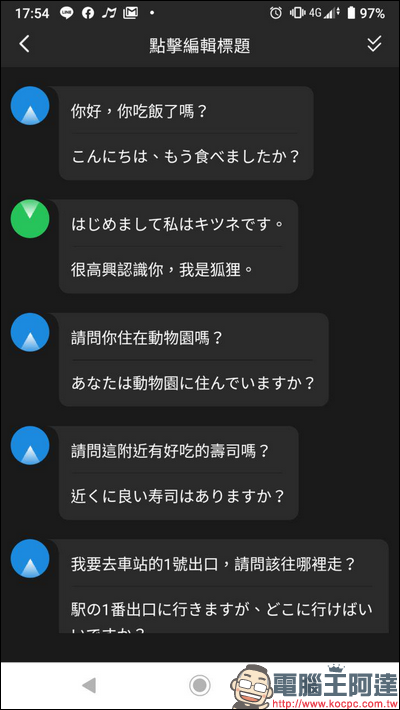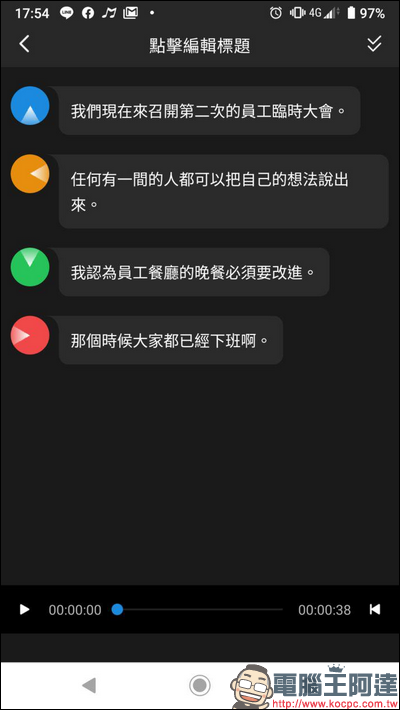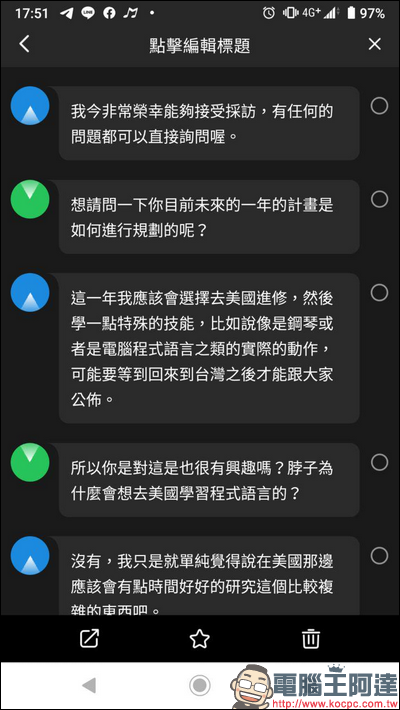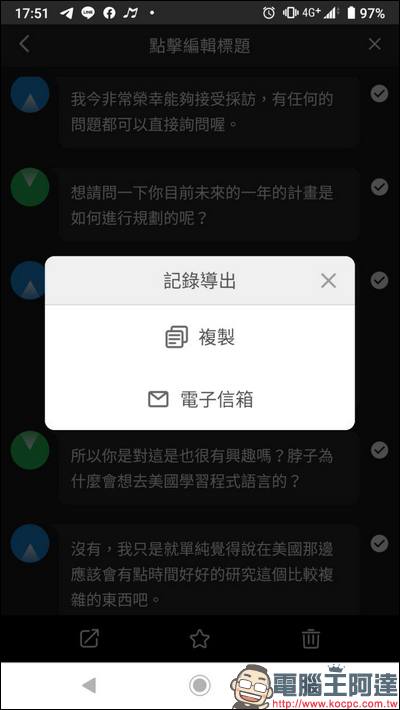以前那種拿著字典、跟老外比手畫腳溝通的年代,隨著科技的進步,現在已經很難見到了。最主要的原因就是口說型翻譯機的問世,必須說,這類型的產品著實非常的吸引人,畢竟用口說的方式就能直接進行翻譯,非常的方便。但是這類型的產品大多都有兩個缺點「價格昂貴」與「需要充電」,但是今天我們要介紹的 ZERO 多功能翻譯機 就沒有以上這些問題了,除了輕巧好攜帶之外,接上手機就能使用,也沒有充電的問題,更重要的是,他還支援語音轉文字,對於採訪或是會議記錄上來說,可以說是非常方便的神器。
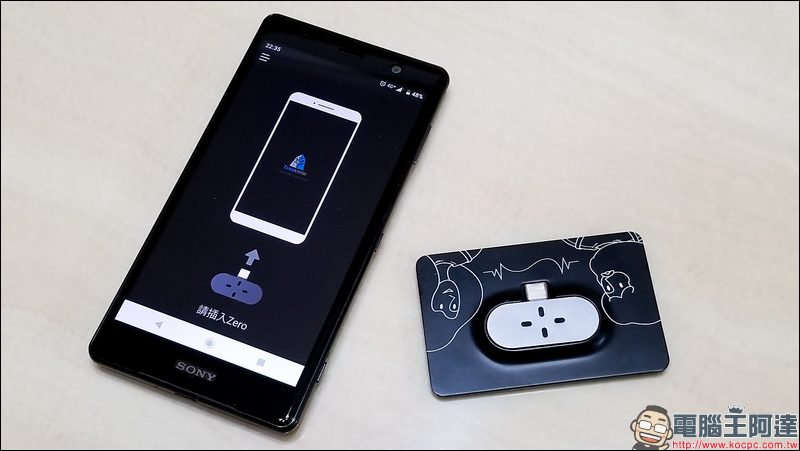
ZERO 多功能翻譯機外觀介紹
說真的,ZERO 多功能翻譯機本質上就是一個精巧的麥克風,整體非常的小巧可愛,原廠還附贈有一個收納卡,方便你收納,不用擔心 ZERO 多功能翻譯機消失在你的包包深處。
ZERO 多功能翻譯機嘖嘖頁面
ZERO 多功能翻譯機收納卡的背面,可以看到麥克風上面有個 Zero 的字樣,背後則有一句「Communication is Connection」,直接翻譯過來就是「溝通就是關係的聯繫」,代表透過 ZERO 多功能翻譯機 就能解除你溝通上的障礙,非常有意思的一句話。
ZERO 多功能翻譯機與收納卡之間是採取磁吸式設計,所以只要稍微用手指頂一下,就可以輕鬆地拿起 ZERO 多功能翻譯機 本體。
ZERO 多功能翻譯機其實就長這樣,在連接埠的部份有 USB Type-C 與 Lightning 兩種接頭,而小編拿到的是 USB Type-C 的版本,主要是用在 Android 手機上。而我們在上面可以看到 ZERO 多功能翻譯機的四陣列麥克風,這個麥克風除了可以指向性識別聲音外,另外也有提供降噪功能,透過降噪功能的幫助來提高語音的辨識率喔。
ZERO 多功能翻譯機本體的背後,則是有著 ZERO 的LOGO,同時也告訴使用者,這款產品是由 Timekettle 設計的。
只要你的手機有支援使用 USB Type-C ,就可以直接接上去使用囉,另外要記得,接上去時,麥克風那面是要朝上的喔。
至於 ZERO 多功能翻譯機到底有多小呢,大概就是信用卡、提款卡的大小,你甚至還可以連收納卡一起放在皮夾的卡槽中,不會有太大的問題喔。
ZERO 多功能翻譯機嘖嘖頁面
大家可以直接看一下官方影片能更完整理解 ZERO 多工能翻譯機的精妙之處,簡單說就是好用、好攜帶:
ZERO 多功能翻譯機功能實測
當然,各位聰明的讀者看到 ZERO 多功能翻譯機是接在手機上的時候,就知道其實他必須與手機 APP 做連接使用。ZERO 多功能翻譯機本體的功能說穿了就是一個「矩陣式的指向性麥克風」,麥克風收到說話聲音後,就是丟進手機 APP 內進行處理,所以我們首先要做的就是,去 Google Play 下載官方的專用 APP,你可以在 Google Play 搜尋「Timekettle」,或者是點此過去安裝也可以。
安裝完畢之後,就打開軟體,首先你會看到會跳出一些要你同意的東西,就把他同意一下吧。
授權都給、都同意之後,你就會看到軟體示意把 ZERO 多功能翻譯機本體插入,插入之後還可以看到一個可愛的讀取動畫。
當你看到這個畫面的時候,就代表可以正式開始使用 ZERO 多功能翻譯機了,接下來我們來針對軟體功能做更細部的介紹。
主介面介紹
首先不管在哪個介面,點選左上角的箭頭按鈕之後,就可以叫出功能表,從這邊選擇「翻譯模式」、「會議模式」、「採訪模式」、「歷史紀錄」等四大功能。
翻譯功能
翻譯功能就是最主要的功能,他提供了「一對一」即時「雙語系」之間的翻譯。其中包含了許多的語言。而比較需要注意的地方是,他跟一般翻譯機不同,使用時須要遵照他的擺放的位置,否則很有可能收不到聲音而造成誤判喔。
確定好擺放的位置與角度正確後,接下來就可以開始進行翻譯語言的挑選,如果你想要更換的話,就點選語言的字樣,就可以進行語言的挑選。
ZERO 多功能翻譯機裡面,共計支援 40 種語言的翻譯,同時也有支援中英離線語音辨識與語音翻譯,以下就是軟體內可以看到的語系清單。
比較值得一提的是,相同的語系在不同的國家也有不同的用法,像是英文就有系分成許多國家的版本,而中文裡面竟然還有能翻譯廣東話,會不會太強了點。
選擇好你要翻譯的語言之後,點選確認就可以進入到翻譯狀況。
由於預設是面對面溝通,你拿著手機來進行翻譯的,所以在上半部的部份會反轉過來,方便對方閱讀文字,不過這些功能都可以在右上角的齒輪中進行設定。我們接下來為了方便閱讀,就把文字全部都調成順向的。
在翻譯的時候,你只需要對著ZERO多功能翻譯機自然的說話就好,不需要特別的靠近,而在說話的時候,畫面就會呈現藍色的區塊,代表他正在偵測識別你的語音內容。識別內容指要完成之後,就會馬上幫你進行翻譯,甚至會幫你用語音的方式念出翻譯的內容。
而使用 ZERO 多功能翻譯機時還有個特點,就是句子越長、說得越慢,偵測識別的內容越正確,因為 ZERO 多功能翻譯機有導入 AI 語音辨識功能,他會透過前後文字來推導出你最有可能說話的內容,接著才會進行翻譯,所以其實就是自然的說話就可以了。使用上可以說是輕鬆又簡單:
如果想要切換翻譯的語系的話,只需要點選右上角齒輪旁邊的符號,你就可以進入到語系選擇的畫面囉,從這邊你就能點選你要修改的語言囉。
翻譯效果非常不錯喔:
會議模式
會議模式其實是個很方便的功能,他可以幫助你在開會時,把大家說的內容直接語音辨識成文字。最大的特色就是他有支援四方向的語音識別。使用上也很簡單,就是把手機放在桌上,大家四方向的直接自然的說話就好。
使用會議模式之前,記得要先把錄音按鈕按下去,看到有秒數在跑的時候,在開始開會說話。而ZERO多功能翻譯機則會自動識別說話的方向,在下圖可以清楚的看到,四個方向的說話內容都可以透過圖標的顏色來判斷,這樣子其實在後續整理說話內容的時候是非常方便的。
採訪模式
接下來要提到採訪模式,這看字面就知道主要是提供給記者,或者是做訪談需求的功能,可以說是會議模式的精簡版,但由於會議模式使用時,是ZERO多功能翻譯機四個麥克風都在進行語音識別,辨識度上比較低,但是採訪模式則會用其中兩個麥克風來進行降噪,兩個麥克風來進行語音識別,在辨識的準確度上可以說是大大的提升。
同樣的,在使用採訪模式前,你必須要先把左下角的錄音鈕打開,他這樣就會開始一邊錄音、一邊進行語音轉文字的工作,而由於只有雙向,所以在下圖的文字識別中你可以看到,他的圖標只有藍綠兩種顏色,但是用來事後整理也是足夠使用的。
歷史紀錄
以上三個功能,不管是語音翻譯、會議模式、採訪模式,難道就是用完就沒了嗎?其實不然,在 ZERO多功能翻譯機的APP內,還有一個非常重要的功能「歷史紀錄」,在這邊你可以查詢到過往你使用 ZERO 多功能翻譯機進行的翻譯內容,甚至連會議模式、採訪模式的內容都在裡面可以找到喔。當你進入歷史紀錄的功能中,你就可以看到你過往使用的紀錄列表,點選之後可以看到更詳細的內容。
如果未來使用的次數一多,好像會有點難判斷哪個是你要的內容?但其實從標題上的圖標,大概就可以判斷這則內容是使用哪個功能的,如果是雙向的箭頭就是使用翻譯功能,如果是一個方塊,就是使用會議模式,如果是麥克風的圖案,就是採訪模式,在這樣的小地方上的細節,就可以看到廠商其實蠻用心在處理的:
如果是語音翻譯功能,在內容中,你只能看到你們雙方的對話內容還有翻譯後的結果,並沒有錄音檔存在。
但如果是會議模式或是採訪模式,下方則同時有個錄音檔可以撥放,上面則是所有辨識的內容。
比較值得一提的是,畢竟不管會議模式或是採訪模式,其實你都必須要將這些文字導出之後進行整理,你可以點選右上角的箭頭後,選擇你要導出的內容,接著點選左下角的分享按鈕,就可以選擇是要導出文字還是要用電子郵件來分享囉。
這邊比較可惜的功能是在於,第一「文字沒法全選」,要一則一則選擇有點麻煩,第二「錄音檔無法導出」,不過在截稿的同時已經有告知廠商,廠商承諾在未來正式上市的版本中會新增這兩個功能,目前我們拿到的都是測試版本,功能上有點不齊全也是正常的,未來正式上市的時候則是可以全部搞定的。
ZERO 多功能翻譯機嘖嘖頁面
結語
說穿了,其實市面上大部份的翻譯機也都是「內建網路功能的麥克風」,翻譯器偵測到聲音後,將聲音透過網路丟回主機,接著翻譯器接收主機回傳的翻譯訊息,ZERO 多功能翻譯機其實也是如此概念,只是他透過功能拆解的部份,將需要與主機連動的地方交給了手機的APP,這不僅減少了使用者購入的成本,在生產成本上也是大幅度的降低,整體而言,ZERO多功能翻譯機可以說是小編看過最精緻、小巧的翻譯器,透過手機的 APP功能,來達到一種很誇張的翻譯境界。
更別說他的會議模式與採訪模式,這兩個語音辨識功能除了支援中文外,同時也有支援英文,對於那些很常開會的朋友們,你還要傻傻地拿著錄音筆錄下全部會議內容,接著回家慢慢打字紀錄整理嗎?交給 ZERO 多功能翻譯機吧,不能保證說他絕對 100% 正確,但是透過他的幫助,相信可以大幅度降低你事後聽打的功夫,提升你的工作效率。